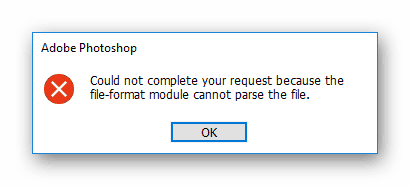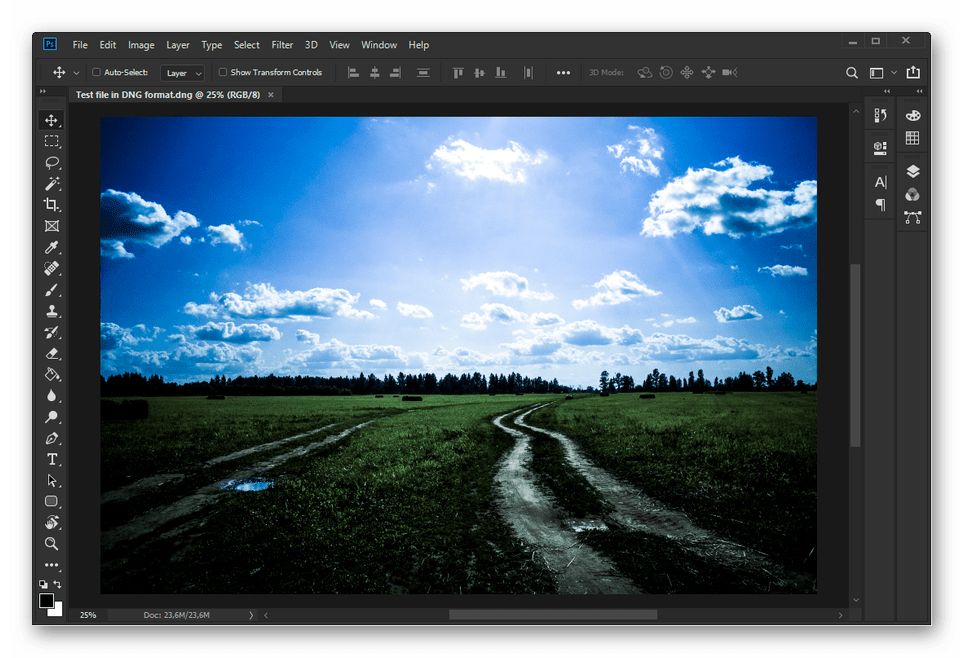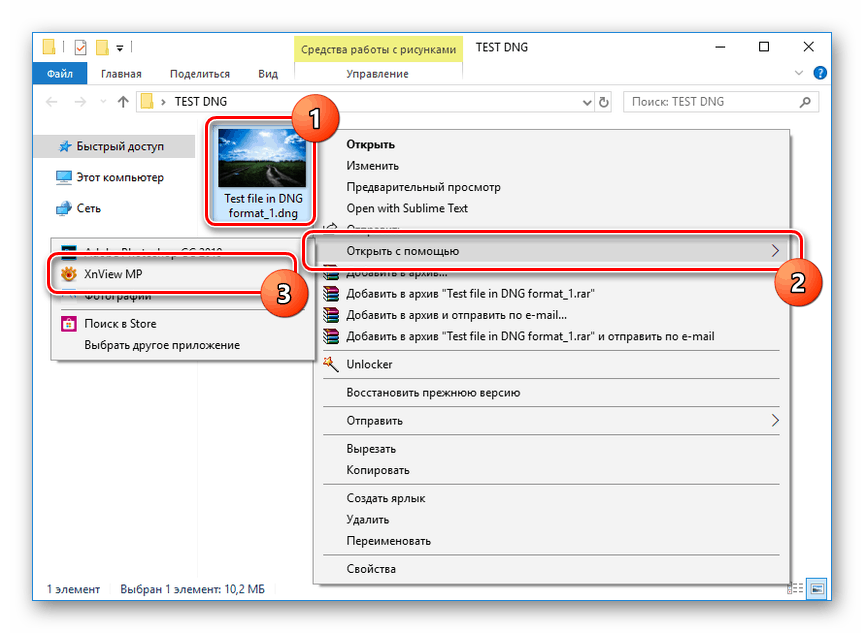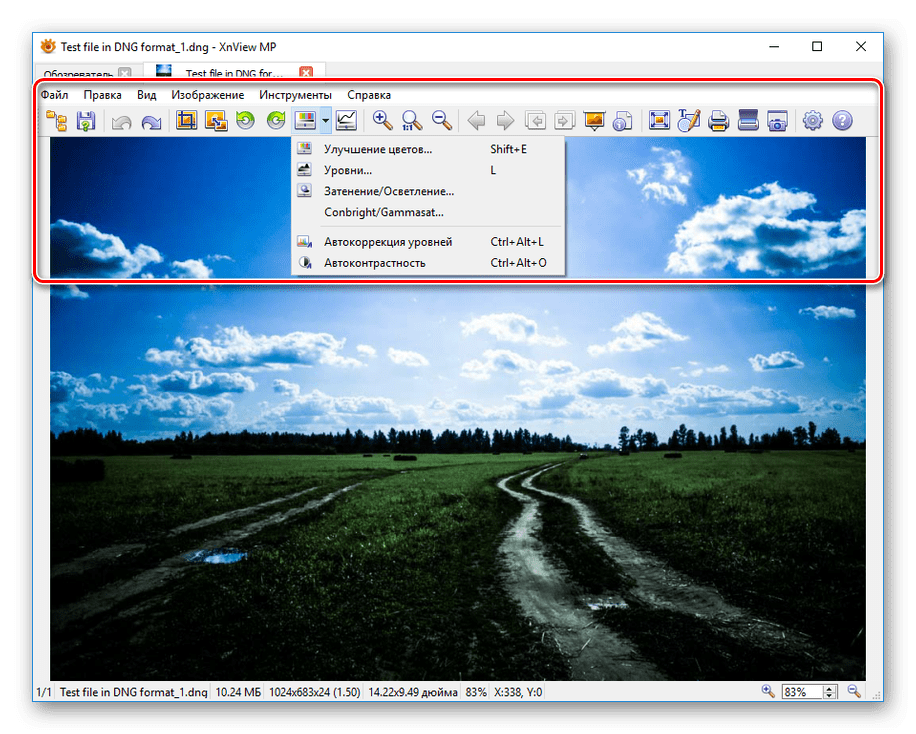Odpiranje datotek DNG
Format DNG je razvil Adobe, da bi zagotovil največjo združljivost različnih modelov naprav, ki shranjujejo datoteke kot slike RAW. Njena vsebina se ne razlikuje od drugih podformatov omenjene vrste datoteke in si jo lahko ogledate s posebnimi programi. Kot del tega članka bomo razpravljali o metodah odkrivanja in možnosti urejanja formata DNG.
Odpiranje datotek DNG
Danes ta format datoteke podpira veliko število programov, ki so sprva sredstvo za pregledovanje ali urejanje slik. To velja zlasti za programsko opremo Adobe. Upoštevali bomo plačano in brezplačno rešitev.
1. način: Adobe Photoshop
Najboljša možnost za obdelavo datotek DNG je Adobe Photoshop, ki vam omogoča, da naredite želene prilagoditve vsebine. Prednosti programske opreme pred drugimi izdelki vključujejo možnost spreminjanja vsebine, shranjevanje v isti obliki in še veliko več.
- Po namestitvi in zagonu programa na zgornji nadzorni plošči odprite pojavni meni »Datoteka« . Tukaj morate izbrati element »Odpri kot« ali pa na privzetih nastavitvah pritisnite kombinacijo tipk »ALT + SHIFT + CTRL + O« .
- V spodnjem desnem delu okna »Odpiranje« kliknite seznam s formati in izberite vrsto »Camera Raw« . Datoteke, ki jih ta vtičnik podpira, se lahko razlikujejo glede na različico programske opreme.
![Izbira vrste datotek Camera Raw v programu Adobe Photoshop]()
Zdaj pojdite na lokacijo želene fotografije, jo izberite in kliknite na gumb "Odpri" .
- Občasno lahko pride do napake pri odkrivanju, kar kaže na pomanjkanje podpore. Ta problem je mogoče rešiti z odpiranjem slike skozi sistem.
Glejte tudi: Datoteke RAW se ne odprejo v Photoshopu
![Primer napake pri odpiranju DNG v programu Adobe Photoshop]()
Če želite to narediti, pojdite na datoteko v računalniku, kliknite RMB in prek menija "Open with" izberite "Adobe Photoshop" .
Opomba: Če se napaka ponavlja, je morda datoteka poškodovana.
- V primeru uspešne obdelave se odpre okno Camera Raw , ki vam omogoča urejanje slike z orodji orodij v desnem stolpcu in na zgornji plošči. Vsebina je prikazana v glavnem območju na levi.
- Če želite shraniti datoteko po prilagoditvah, kliknite »Shrani sliko« . Tukaj lahko po lastni presoji nastavite parametre in izberete obliko shranjevanja.
- Če želite spremeniti vsebino fotografije z vsemi funkcijami programa Adobe Photoshop, kliknite gumb »Odpri sliko« v oknu Camera Raw . Po tem bo datoteka obdelana in premaknjena na glavno delovno področje programa.
![Uspešen prenos datoteke DNG v Adobe Photoshop]()
V tem primeru ne boste mogli preklopiti v urejevalnik Camera Raw, kot tudi shraniti sliko v formatu DNG.
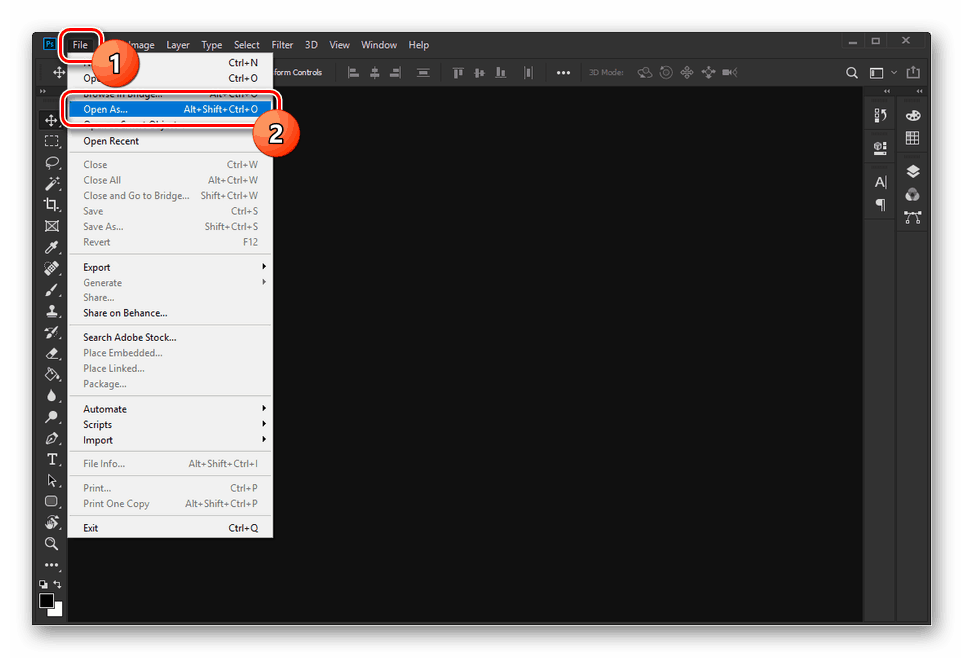
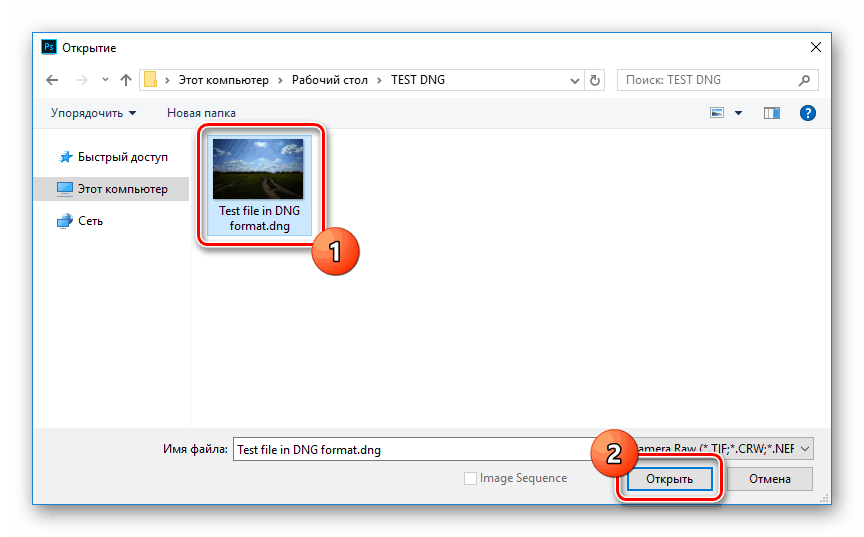
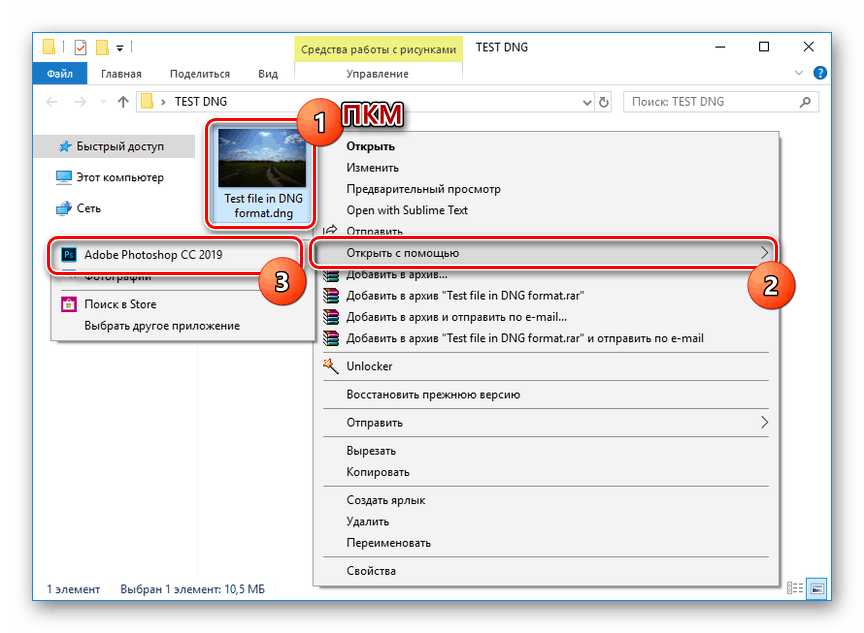
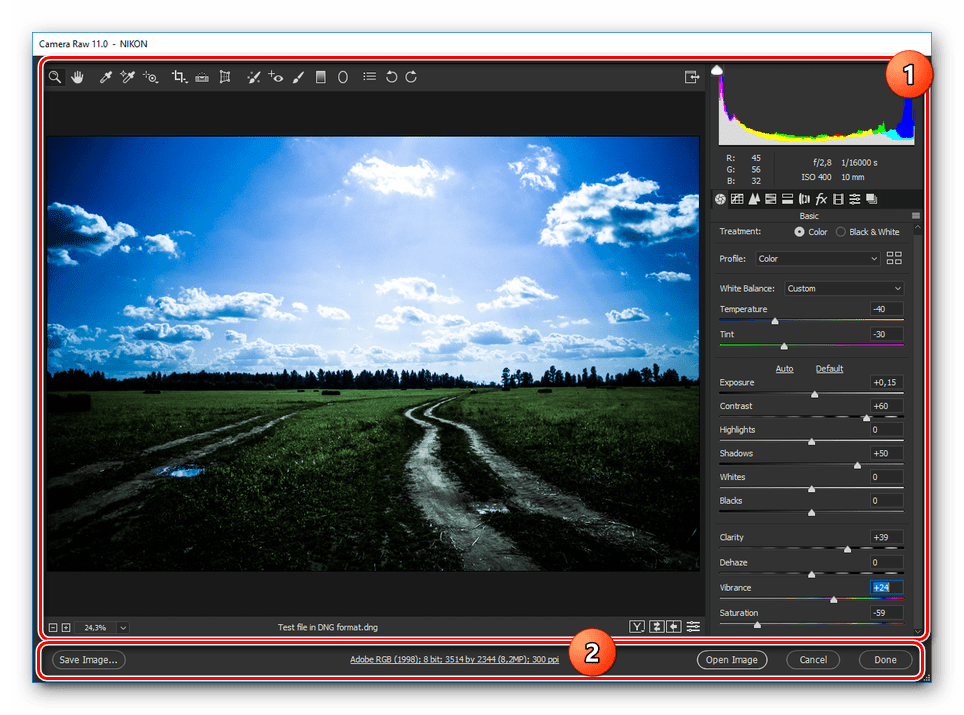
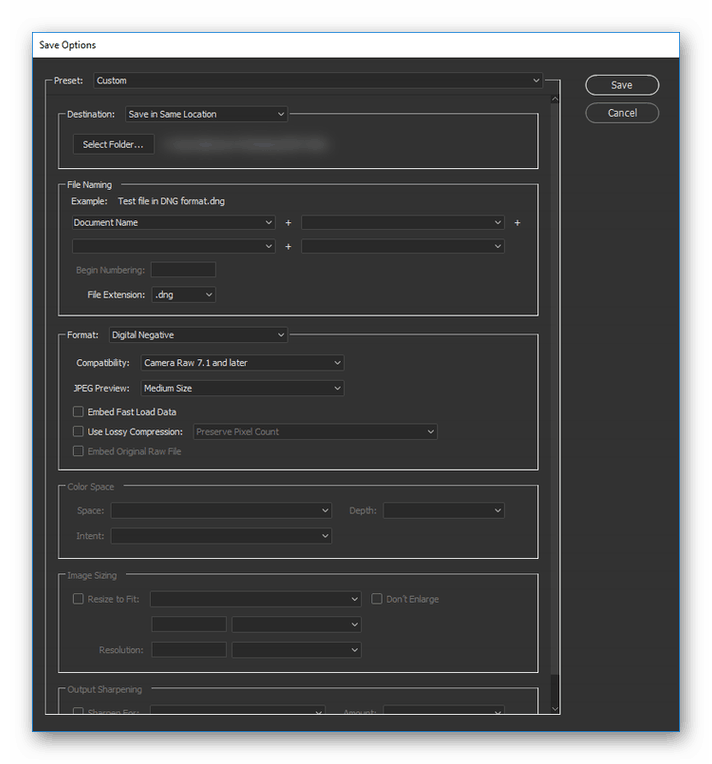
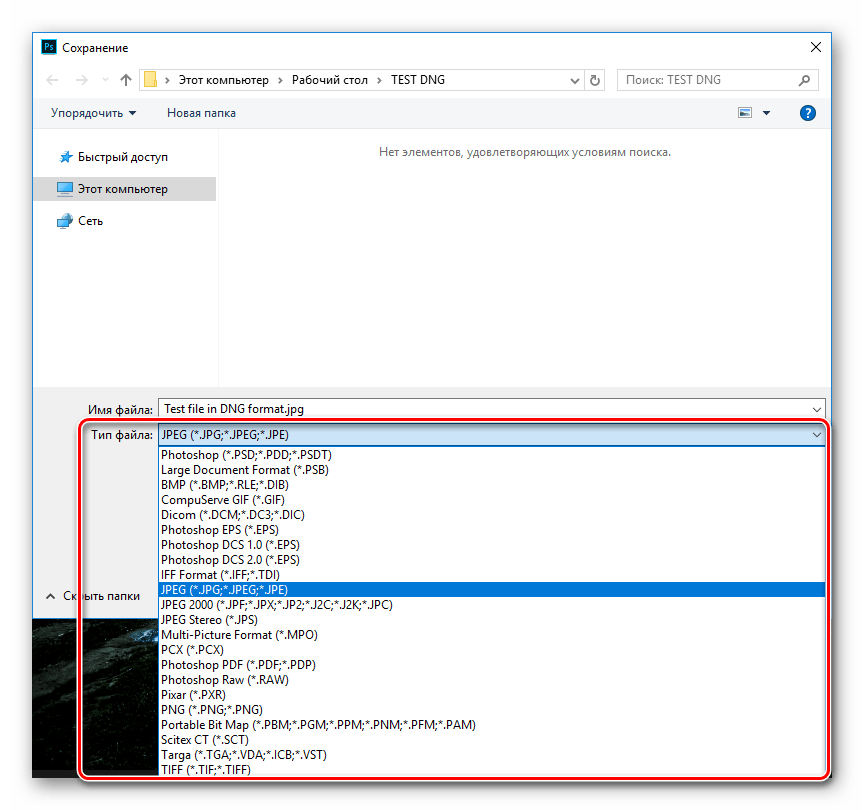
Edina pomanjkljivost programa Adobe Photoshop, kot tudi večina drugih izdelkov te družbe, so zahteve za nakup polne različice. Za začasno obdelavo takih datotek pa bo dovolj, da uporabite 7-dnevno poskusno obdobje z dostopom do vseh funkcij programske opreme.
2. način: XnView
XnView je lahek pregledovalnik slik v skoraj vseh grafičnih formatih, vključno z DNG in drugimi datotekami RAW. Njegova glavna prednost se nanaša na možnost brezplačne nekomercialne uporabe na priljubljenih platformah.
Opomba: Uporabite lahko tudi to programsko opremo. IrfanView ali standardni pregledovalnik fotografij v sistemu Windows.
- Namestite in zaženite program v računalniku. Tako različica programske opreme MP kot klasična različica sta primerni za odpiranje datotek DNG.
- Poiščite želeno sliko in jo kliknite z desno miškino tipko. V spustnem meniju »Odpri z« izberite »XnView« .
![Odpiranje datoteke DNG z uporabo programa XnView]()
Program ima tudi okno z Raziskovalcem, ki vam omogoča najprej najti in nato odpreti datoteko.
- Med obdelavo se bo prikazalo obvestilo o samodejni pretvorbi v 8-bitni format. Lahko se zanemari.
- Pregledovalnik slik RAW lahko nadzorujete prek zgornje orodne vrstice.
![Oglejte si datoteko DNG v XnView]()
Čeprav lahko v datoteko naredite manjše spremembe, je ne morete shraniti v prejšnjem formatu.
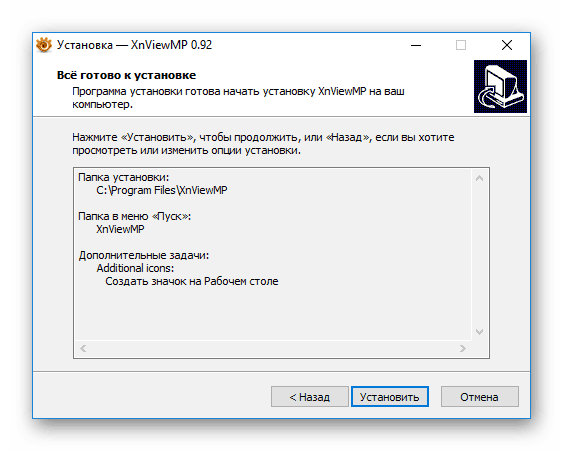
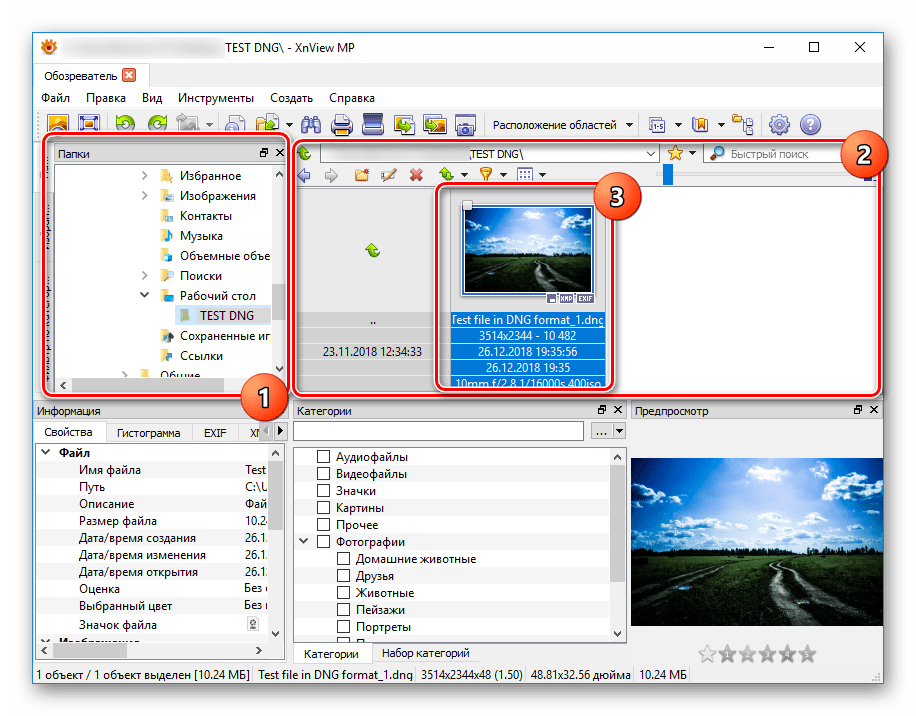
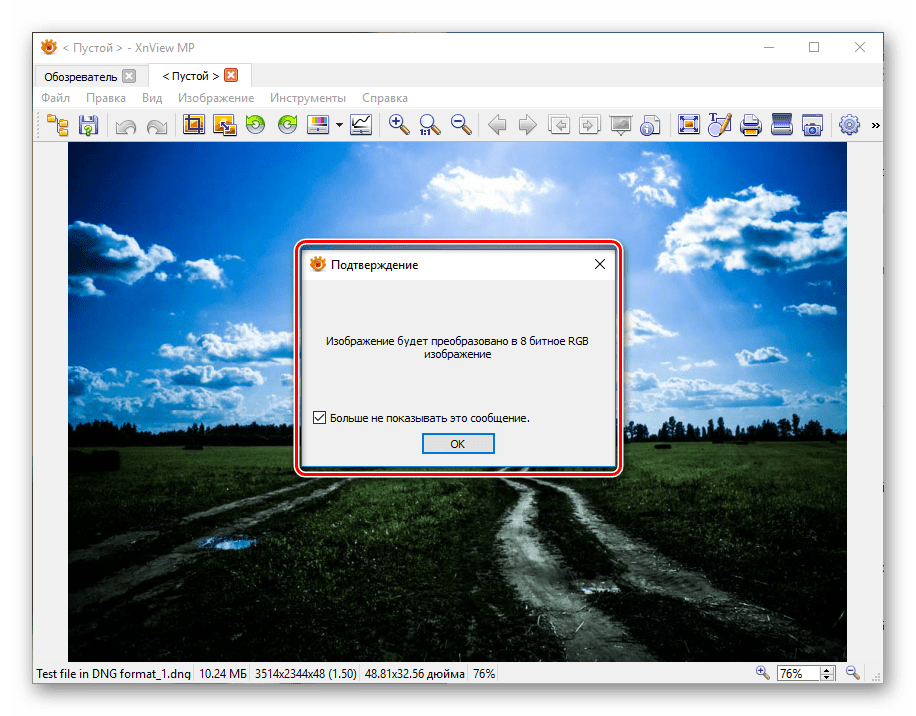
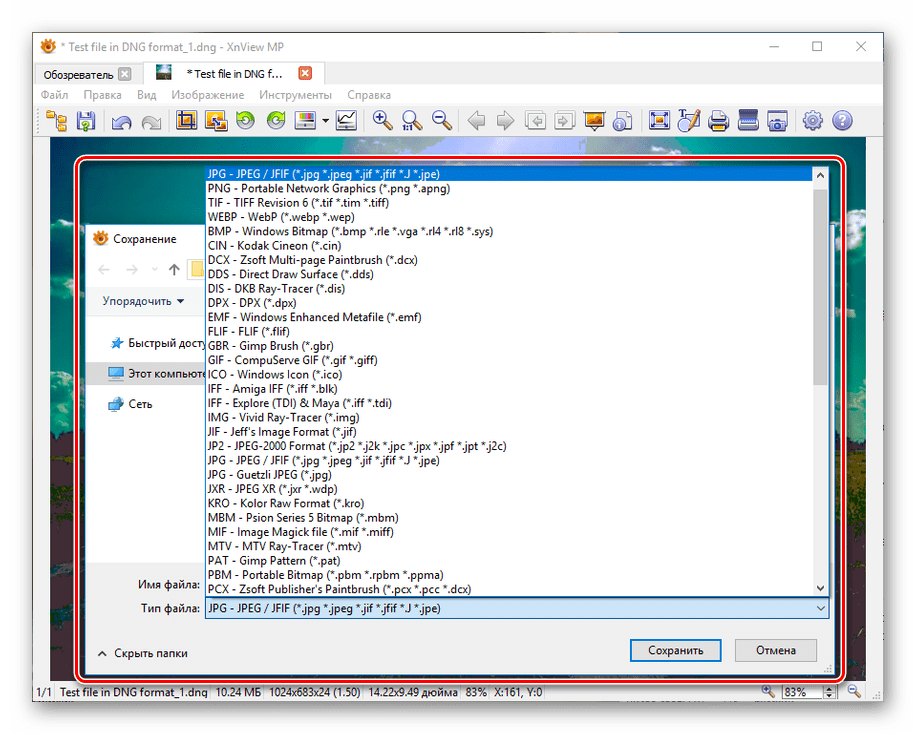
Slabosti programske opreme vključujejo redke posodobitve, ki pa niso vzrok za nepravilno delo na sistemih z najnovejšimi posodobitvami. Na splošno je program popoln kot gledalec za DNG-datoteke brez možnosti spreminjanja vsebine.
Glejte tudi: Gledalci slik
Zaključek
Poskušali smo razmisliti le o priljubljeni programski opremi, ki se uporablja za odpiranje številnih drugih grafičnih datotek. V tem primeru format DNG podpirajo tudi nekateri posebni programi proizvajalcev digitalnih fotoaparatov. Če imate kakršna koli vprašanja v zvezi z ustrezno programsko opremo, nam pišite v komentarjih.